梁单元具有两个节点。当从一个点到另一个点绘制代表梁单元的线时,第一个点是 I 节点,第二个点是 J 节点。空间中的第三个点(K 节点)提供横截面属性的方向。K 节点是根据线的表面数定义的,也可以手动指定并应用到选定的线。方向方案如下所示:
- 局部轴 1 的方向是从 I 节点到 J 节点。
- 局部轴 2 垂直于梁单元线,位于 I、J、K 平面上,并朝向方向点(K 节点)。
- 局部轴 3 局部 1 和局部 2 的叉乘(也称为“右手定则”)。
下图描绘了一个局部 2(弱弯曲)轴定向于 Z 轴正方向的宽法兰梁。
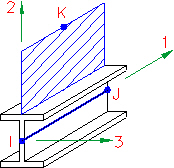
对于主体模型,则线的绘制位置正确且对于每一个单元,局部 2 轴方向正确。但是,如上一个教程页面所示,对于构成塔下部 X 形支撑的 7x4 角度,局部 3 轴方向错误。反转局部 3 轴方向的唯一方式是为相应的梁段反转 I 和 J 节点。下面是如何执行此操作:
- 单击浏览器上方的
 “FEA 编辑器”选项卡返回到 FEA 编辑器。
“FEA 编辑器”选项卡返回到 FEA 编辑器。 - 单击
 “绘制”
“绘制” “设计”
“设计” “层控制”。此时将显示“层控制”对话框。
“层控制”。此时将显示“层控制”对话框。 - 激活“过滤器”列中与“层 1”对应的复选框。这将防止 8x6 角度被选定,同时保持它们的可见性。
- 单击显示区域以激活该窗口。
- 在
 “选择”
“选择” “选择”
“选择” “线”模式处于活动状态时,按 Ctrl-A 选择层 2 中的所有线。
“线”模式处于活动状态时,按 Ctrl-A 选择层 2 中的所有线。 - 在
 “选择”
“选择” “形状”
“形状” “点或矩形”模式处于活动状态时,按住 Ctrl 键,单击并拖动以绘制一个紧紧包围水平短梁及其上方的 X 形支撑的选择框,如下所示。请务必小心,不要包括下部 X 形支撑的任何单元。
“点或矩形”模式处于活动状态时,按住 Ctrl 键,单击并拖动以绘制一个紧紧包围水平短梁及其上方的 X 形支撑的选择框,如下所示。请务必小心,不要包括下部 X 形支撑的任何单元。 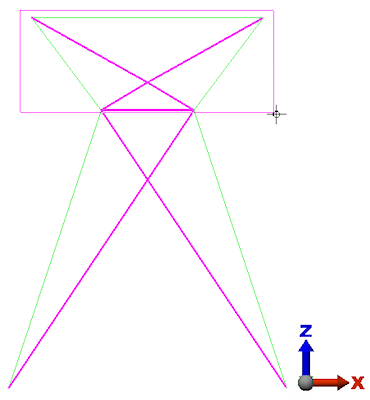
松开鼠标按钮后,上部构件被取消选择,仅下部 X 形支撑保持选定,如下所示。
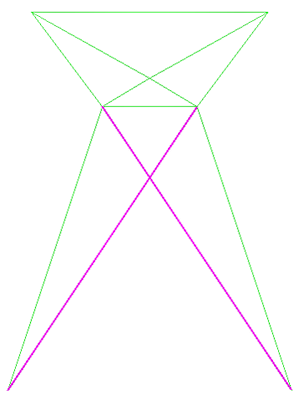
- 在
- 在显示区域中单击鼠标右键,然后选择“梁方向”
 “转换 I 和 J 节点”。
“转换 I 和 J 节点”。 - 按 Esc 键清除选择集。
- 禁用“过滤器”列中与“层 1”对应的复选框。
- 单击“关闭”以退出“层控制”对话框。
- 单击
 “分析”
“分析” “分析”
“分析” “检查模型”。模型将被验证并在“结果”环境中渲染。
“检查模型”。模型将被验证并在“结果”环境中渲染。 - 使用鼠标滚轮来放大(旋转滚轮),旋转视图(单击鼠标中键并拖动鼠标),和/或平移视图(按住 Ctrl 键,同时在单击鼠标中键的情况下拖动鼠标)。仔细检查梁的方向。此时,它们应一致,如下图所示。
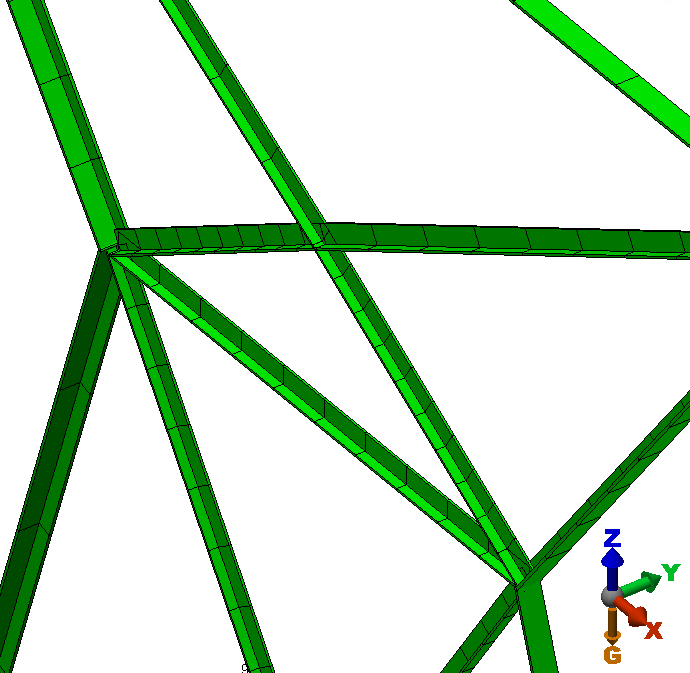
- 单击
 “视图”
“视图” “外观”
“外观” “视觉样式”
“视觉样式” “带特征着色”以返回到“结果”环境的默认视觉样式。
“带特征着色”以返回到“结果”环境的默认视觉样式。 - 单击浏览器上方的
 “FEA 编辑器”选项卡返回到 FEA 编辑器。
“FEA 编辑器”选项卡返回到 FEA 编辑器。
我们已准备好继续施加约束和载荷。